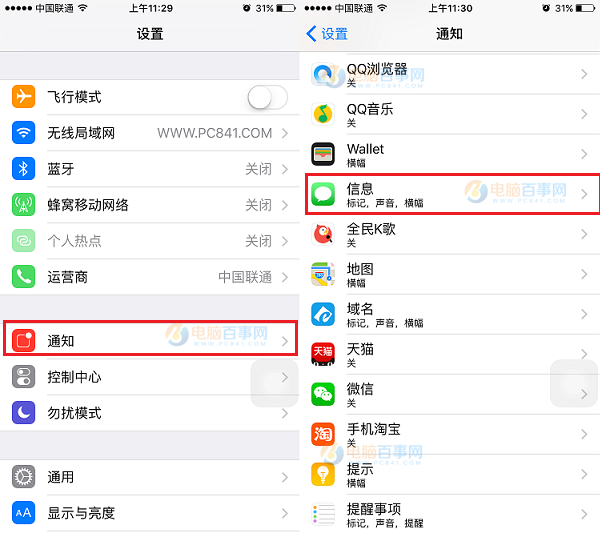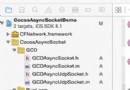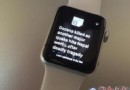Iphone Airdrop怎麼用?iOS7共享工具Airdrop使用方法
蘋果全新iOS 7系統新增了不少特有新功能,之前為大家分享過不少。今天創e網小編要與大家分享的是AirDrop怎麼用。AirDrop是iOS 7增加的一項新功能,其主要是方便與蘋果多台iOS 7設備快速共享文件,類似於藍也功能,以下我們具體來看看Airdrop使用方法。
ios7 正式版下載|ios7 正式版 for IPhone5 最新版 官方版 - 創e下載

Airdrop怎麼用 iOS7共享工具Airdrop使用方法
1、要使用Airdrop,首先必須在iOS 7系統的控制中心開啟該功能,方法是:從主屏幕下方向上滑動屏幕,就會出現控制中心,裡邊即可看到Airdrop選項,如下圖所示。

iOS7控制中心開啟Airdrop
2、選擇將AirDrop打開,之後你可以選擇要共享的對象,可以是“僅限聯系人”或者“所有人”,如下圖所示:
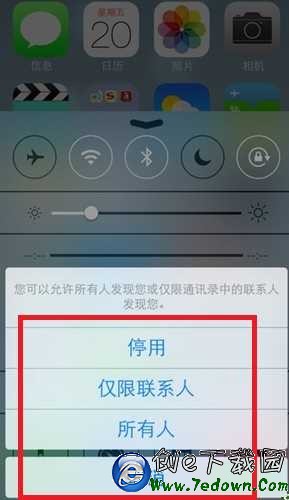
擇將AirDrop共享對象
3、開啟AirDrop後,我們就可以借助該工具傳輸文件了,支持圖片、以及其他各類文件,這裡以共享傳輸圖片為例:
比如我們可以進入相冊,打開需要共享的照片,之後在左下角會出現一個AirDrop傳輸圖標,我們點擊該圖片即可使用AirDrop共享傳輸文件
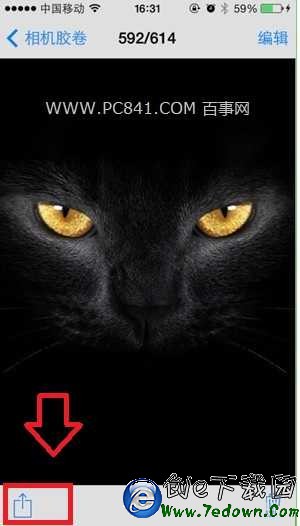
AirDrop共享傳輸照片實例
4、接下來會出現我們已經選擇的共享的圖片,下方還會顯示可傳輸的人,要使用該功能,必須您附近身邊的的朋友也開啟了AirDrop功能,這個其實跟藍牙很類似,如下圖:
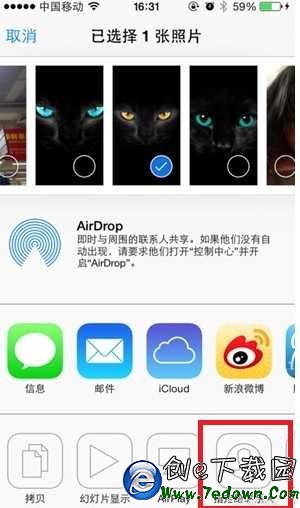
5、如果附近有iOS 7設備朋友已經開啟AirDrop功能,那麼我們在選擇共享傳輸文件的時候就可以看到聯系人,我們選擇聯系人,進行傳輸即可。

選擇聯系傳輸
6、之後對方會收到接受提示,如下圖,對方選擇接受即可完成照片共享。

選擇接受或者拒絕
編後語:AirDrop其實俨然就是藍牙功能,只是使用上更為方便,並且一次性可以選擇多個文件、多個用戶傳輸,在共享上更為出色一些。以上就是創e網小編為大家詳細分享的iOS7 AirDrop使用方法,覺得實用的朋友,請將本文分享給您身邊的朋友!
ios7 正式版下載|ios7 正式版 for IPhone5 最新版 官方版 - 創e下載
- iOS獲得以後裝備型號等信息(全)包括iPhone7和iPhone7P
- xcode8提交ipa掉敗沒法構建版本成績的處理計劃
- Objective-C 代碼與Javascript 代碼互相挪用實例
- iOS開辟之UIPickerView完成城市選擇器的步調詳解
- iPhone/iPad開辟經由過程LocalNotification完成iOS准時當地推送功效
- iOS法式開辟之應用PlaceholderImageView完成優雅的圖片加載後果
- iOS Runntime 靜態添加類辦法並挪用-class_addMethod
- iOS開辟之用javascript挪用oc辦法而非url
- iOS App中挪用iPhone各類感應器的辦法總結
- 實例講授iOS中的UIPageViewController翻頁視圖掌握器
- IOS代碼筆記UIView的placeholder的後果
- iOS中應用JSPatch框架使Objective-C與JavaScript代碼交互
- iOS中治理剪切板的UIPasteboard粘貼板類用法詳解
- iOS App開辟中的UIPageControl分頁控件應用小結
- 詳解iOS App中UIPickerView轉動選擇欄的添加辦法
- Airplay怎麼用 AirPlay大屏投射游戲視頻教程
- iOS 10怎麼關閉自動更新 iOS10設置不自動更新教程
- 一起走app怎麼綁定小米手環?一起走app綁定小米手環教程[圖]
- 徹底擺脫白蘋果 iPhone3GS詳細解鎖教程
- iPhone se怎麼設置短信鈴聲 iPhone se設置短信鈴聲方法
- mp3怎麼轉iphone鈴聲m4r格式? MP3轉換iphone鈴聲圖文教程
- iPhone5s指紋識別速度變慢的解決辦法
- Apple Pay綁銀行卡後iPhone丟了怎麼辦?Apple Pay綁卡後iPhone丟了解決辦法
- 如何避免iPhone發送iMessage時產生短信費用
- udid怎麼查?蘋果udid獲取方法